LifeCam Studio не работает в Windows 11: попробуйте эти решения
 LifeCam - это широко известная серия веб-камер, производимая компанией Microsoft. Однако несколько пользователей сообщили о том, что LifeCam Studio либо не распознается, либо не работает в Windows 11.
LifeCam - это широко известная серия веб-камер, производимая компанией Microsoft. Однако несколько пользователей сообщили о том, что LifeCam Studio либо не распознается, либо не работает в Windows 11.
В эпоху удаленной работы проблемы с веб-камерой могут вызвать значительные перебои, что делает устранение этих проблем особенно важным.
В следующих разделах мы обсудим основные причины и наиболее эффективные решения, чтобы LifeCam Studio заработал в Windows 11.
Почему LifeCam Studio не работает в Windows 11?
Существует несколько причин, по которым LifeCam Studio может не работать в Windows 11, но самой заметной является проблема с драйверами. Если у вас установлены устаревшие или поврежденные драйверы, устройства либо не распознаются, либо не работают, и вам нужно скачать последнюю версию драйвера LifeCam.
Кроме того, использование более старой версии Windows, проблемы совместимости и неисправности USB-порта также могут привести к ошибке.
Если вы сталкивались с этой проблемой с момента подключения веб-камеры, то это либо проблемы совместимости, либо неправильная установка драйвера. Тем не менее, ниже перечисленные решения помогут устранить любые проблемы и заставить LifeCam Studio работать в Windows 11.
Что делать, если LifeCam Studio не работает в Windows 11?
1. Подключите LifeCam Studio к другому порту
Если LifeCam Studio не работает в Windows 11, ваша первоочередная задача - проверить наличие проблем с USB-портом.
Попробуйте подключить другое устройство к проблемному порту. Если другое устройство не работает, скорее всего, проблема в порте, и вам придется его отремонтировать.
Тем не менее, вы все равно должны проверить, работает ли веб-камера. Подключите ее к другому порту на том же компьютере или к другому ПК.
Если она работает на другом компьютере, но не на вашем, мы рекомендуем попробовать решения, перечисленные ниже. Если она не работает ни на одном, либо отремонтируйте LifeCam Studio, либо выбросьте ее.
2. Переустановите драйвера LifeCam Studio
-
Нажмите Windows + S, чтобы открыть меню Поиск, введите Диспетчер устройств в текстовом поле вверху и нажмите на соответствующий результат поиска.
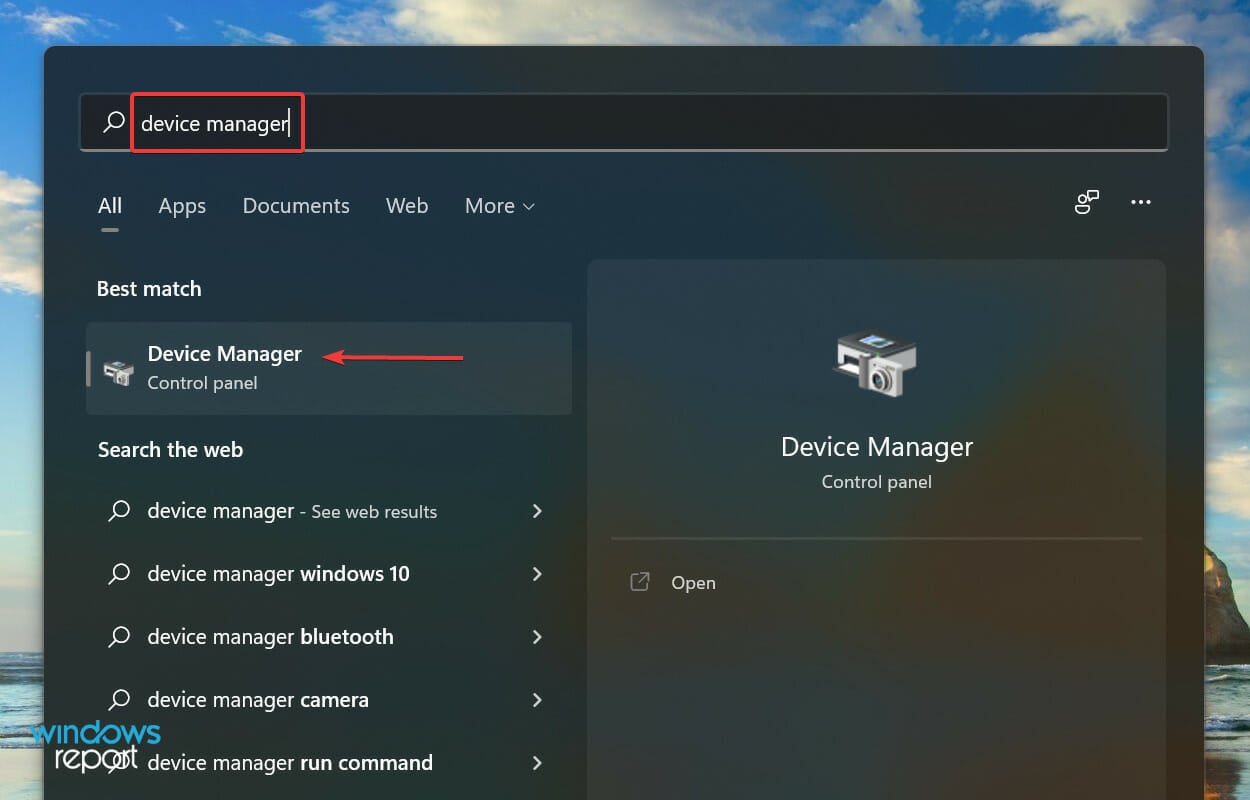
-
Теперь дважды щелкните на обоих записях Камера и Изображающие устройства, чтобы найти LifeCam Studio. Веб-камера может появиться под одной из этих двух записей.
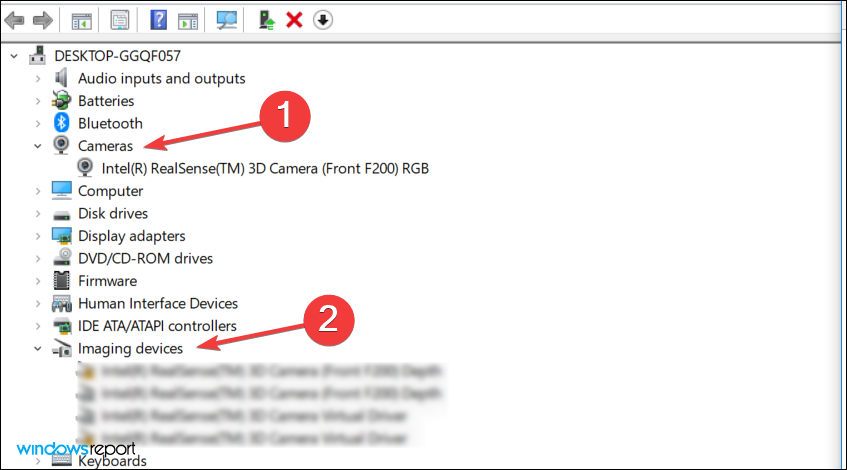
-
Щелкните правой кнопкой мыши на веб-камере и выберите Удалить устройство из контекстного меню.
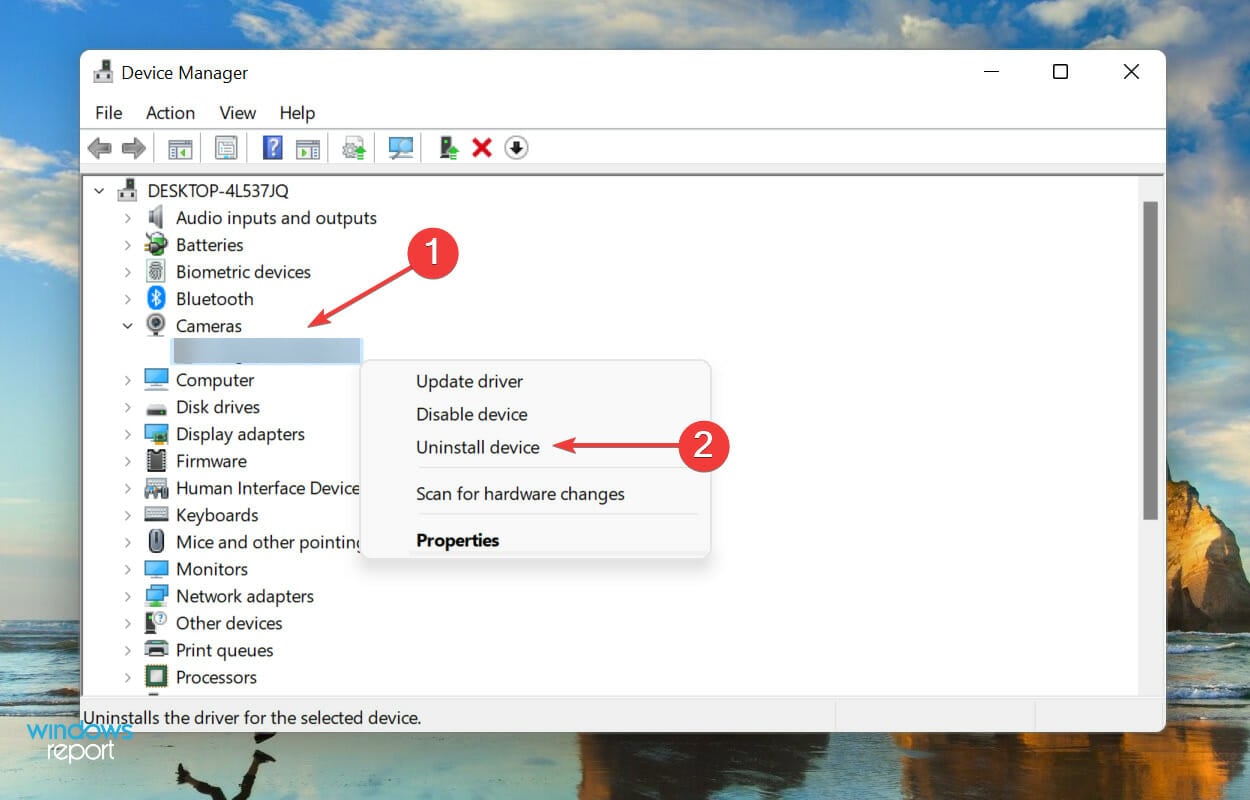
-
Нажмите Удалить в подтверждающем сообщении, которое появится.
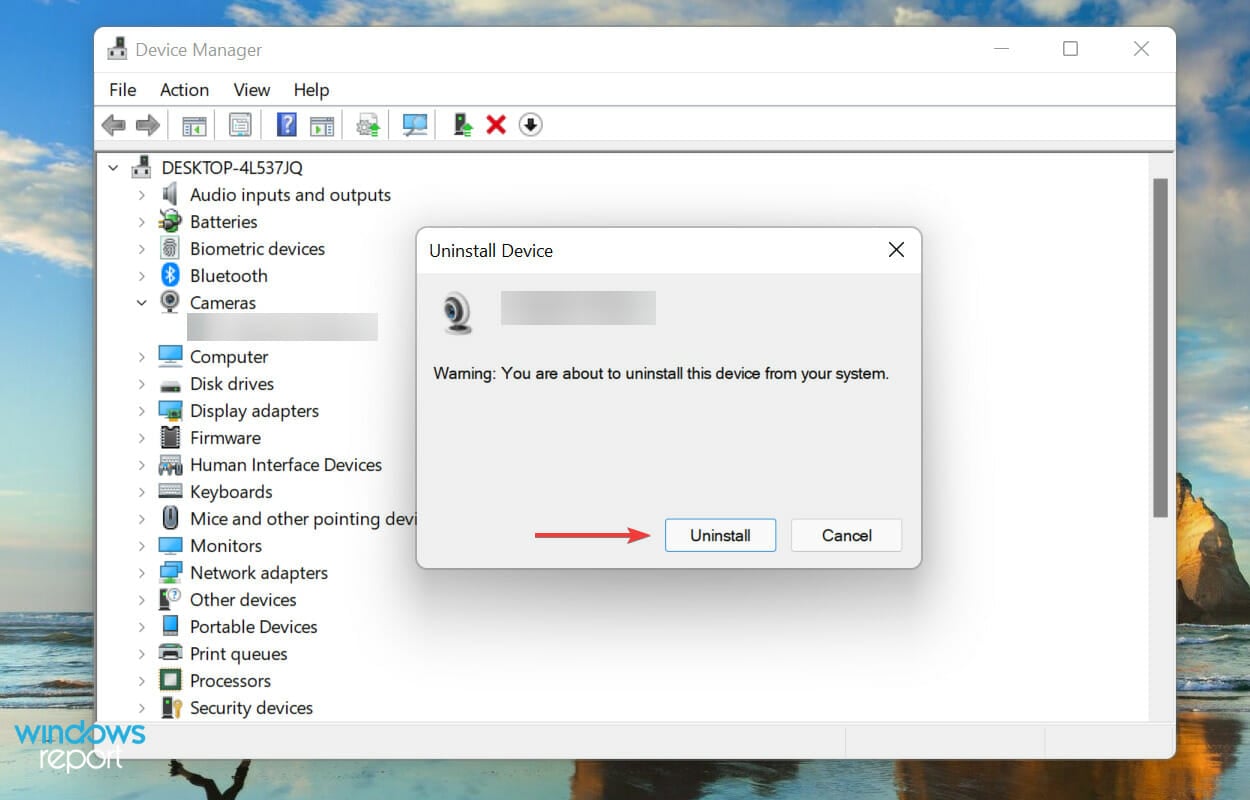
- Теперь перезагрузите компьютер, и Windows автоматически установит свежий драйвер для LifeCam Studio.
Если вы сталкивались с проблемой из-за поврежденных драйверов, переустановка устройства может помочь исправить работу LifeCam Studio в Windows 11. Если веб-камера все равно не работает, переходите к следующему методу.
3. Обновите драйвера LifeCam Studio
-
Щелкните правой кнопкой мыши на значке Пуск на Панели задач или нажмите Windows + X для открытия меню Быстрый доступ, и выберите Диспетчер устройств из списка опций
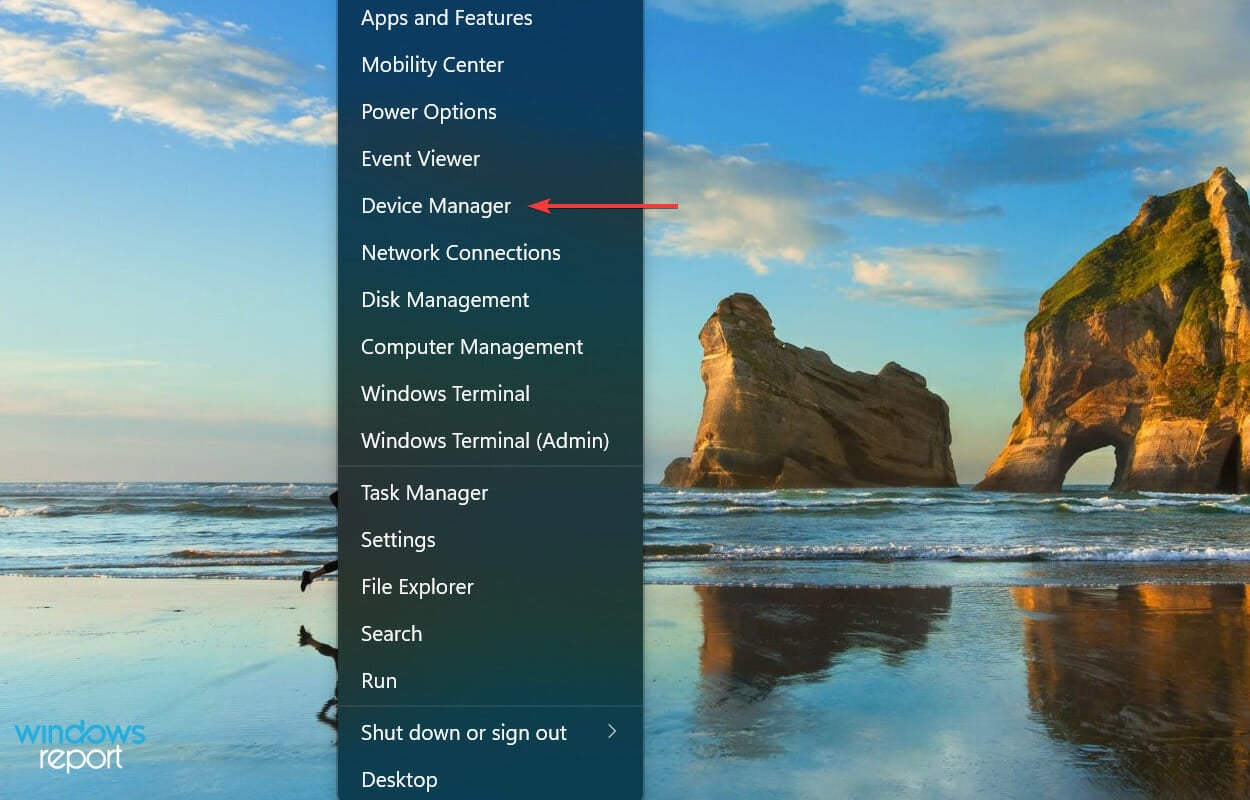
-
Найдите LifeCam Studio. Он должен находиться либо под Камерой, либо под Изображающими устройствами.
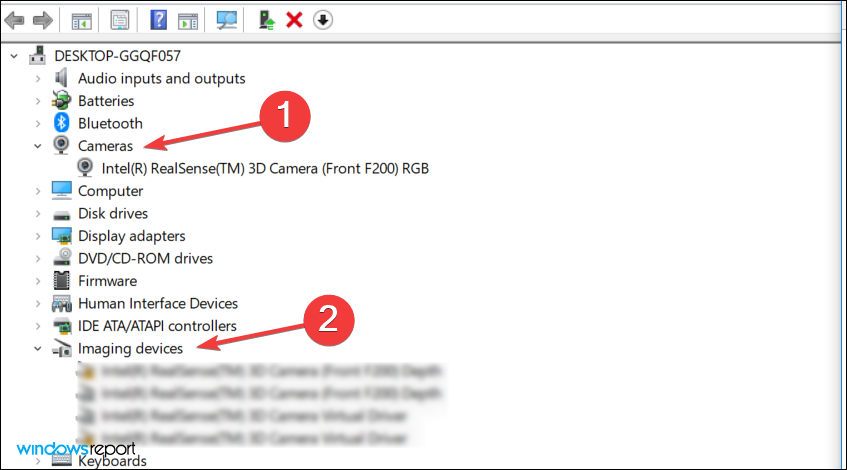
-
После нахождения щелкните правой кнопкой мыши на LifeCam Studio и выберите Обновить драйвер из контекстного меню.
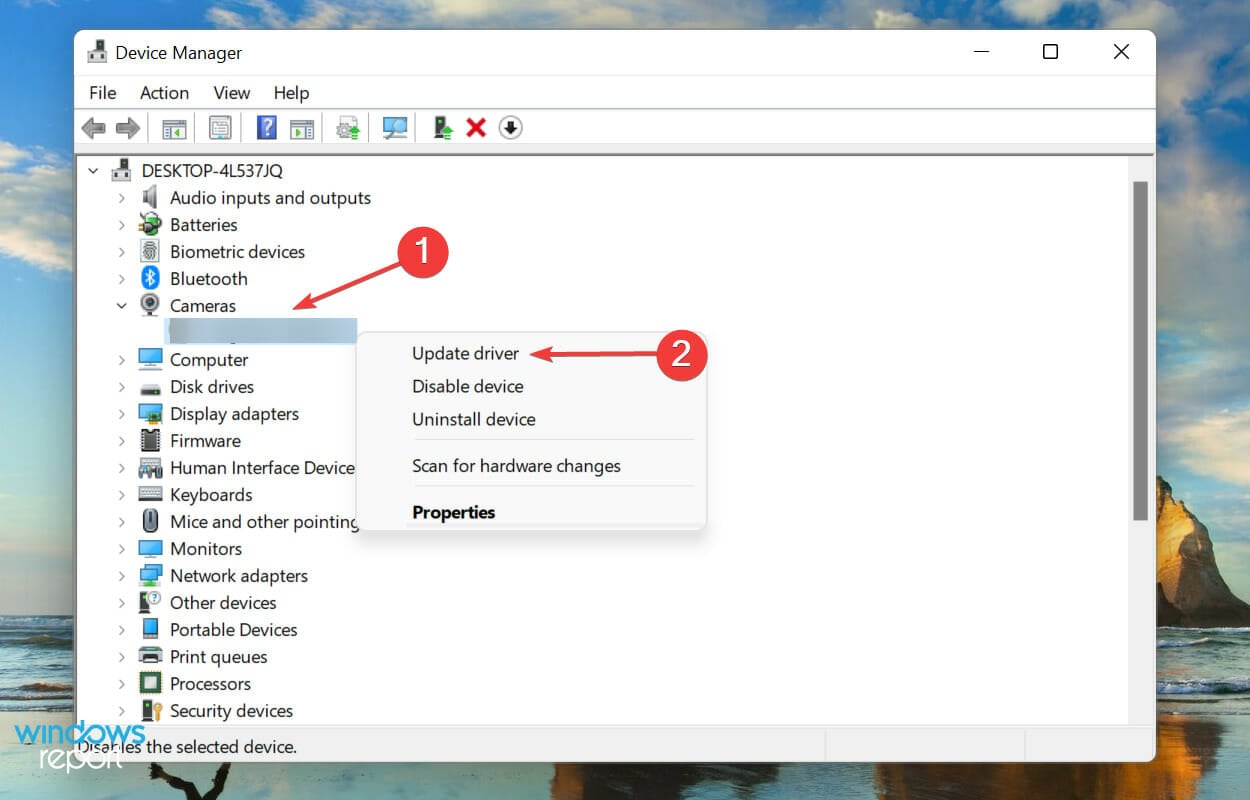
-
Затем выберите Искать драйверы автоматически из двух предложенных опций в окне Обновление драйверов.
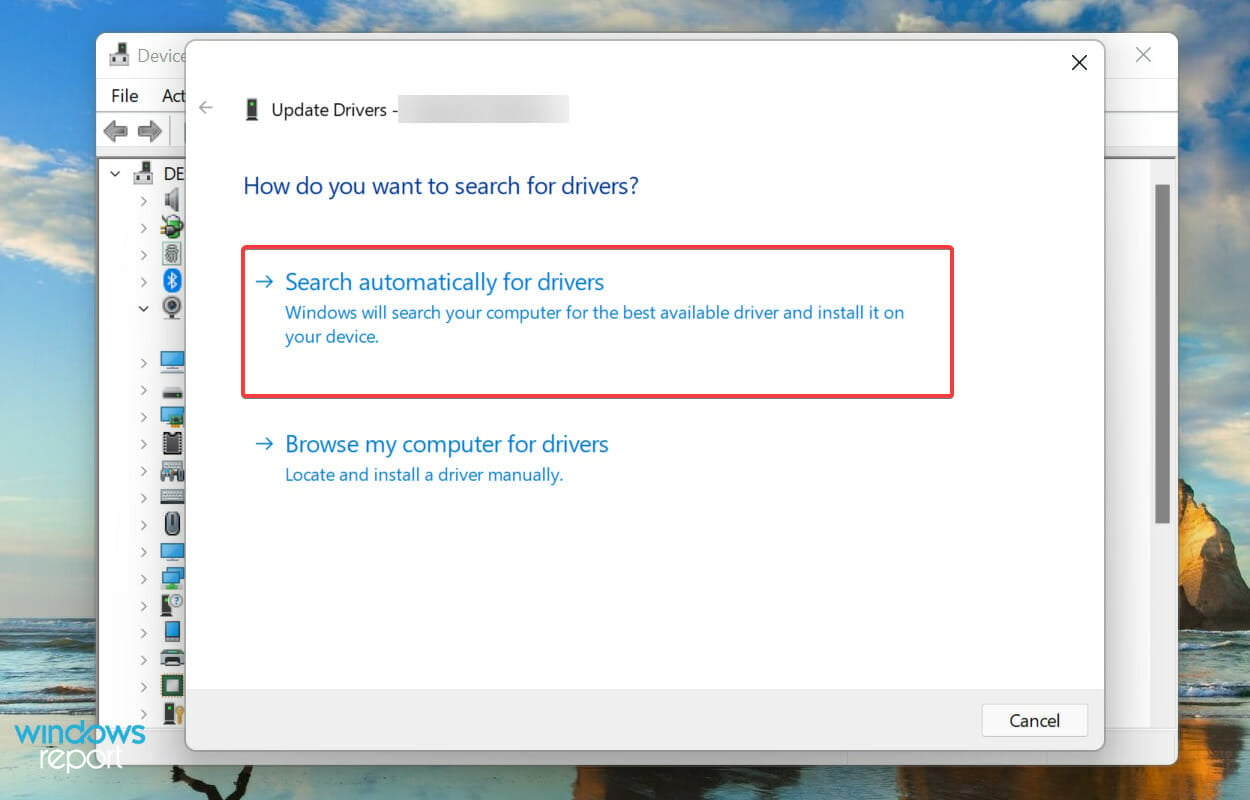
Windows теперь автоматически просканирует систему на наличие лучшего доступного драйвера для LifeCam Studio и установит его. Но вот в чем дело: она будет проверять только те драйверы, которые доступны на системе, а не в интернете, что значительно снижает вероятность нахождения новой версии.
Если обновление не было найдено через Диспетчер устройств, мы рекомендуем вам проверить Windows Update на наличие последней версии драйвера.
Хотя в большинстве случаев мы рекомендуем проверять сайт производителя, для LifeCam Studio обновления выпускаются через саму Windows, и других официальных источников нет.
Обновление драйвера таким образом может быть неудобным и сложным, и приложение сторонних разработчиков может помочь. Мы рекомендуем использовать Outbyte Driver Updater, специализированный инструмент, который будет не только поддерживать драйвер LifeCam Studio в актуальном состоянии в Windows 11, но и все остальные драйверы тоже.
4. Запустите средство устранения неполадок с аппаратным обеспечением и устройствами
-
Нажмите Windows + S, чтобы открыть меню Поиск, введите Windows Terminal в текстовом поле вверху и нажмите на соответствующий результат поиска.
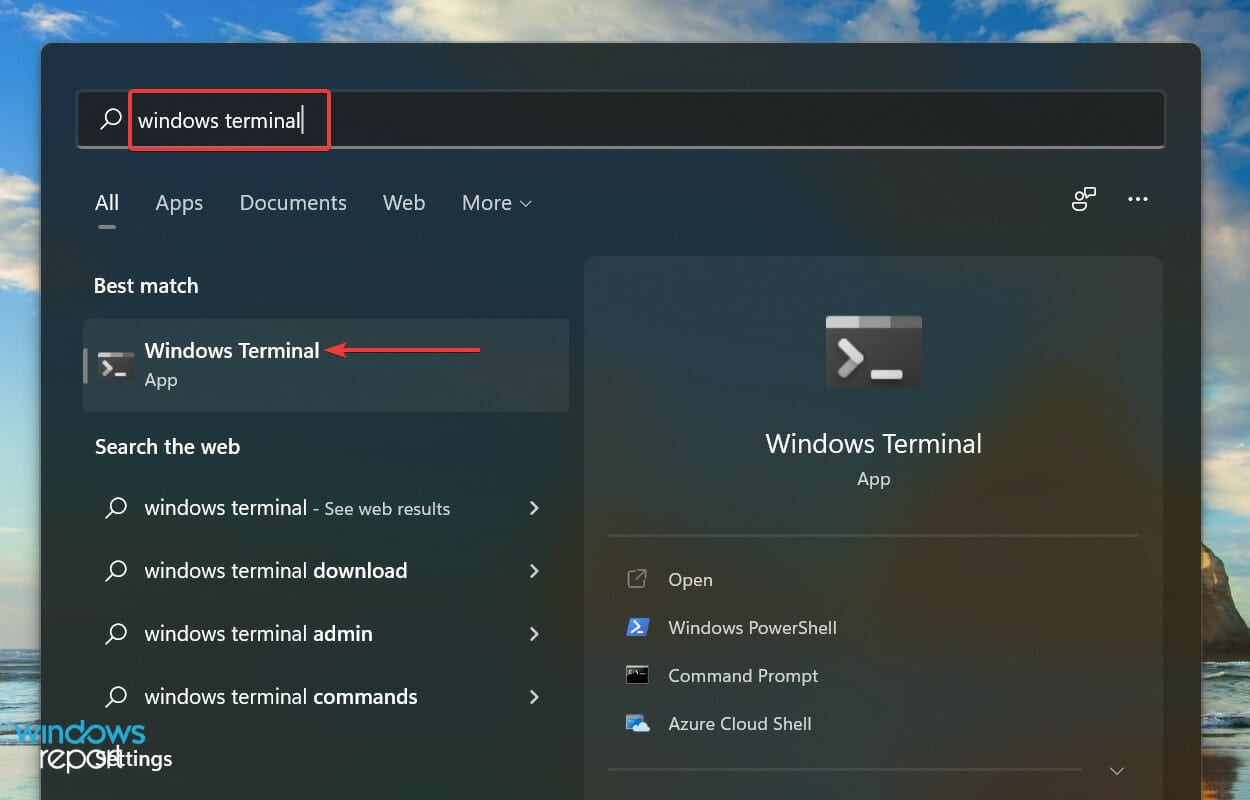
-
Нажмите на стрелку вниз вверху и выберите Командная строка из списка опций в меню. В качестве альтернативы вы можете нажать Ctrl + Shift + 2, чтобы запустить Командную строку в новой вкладке.
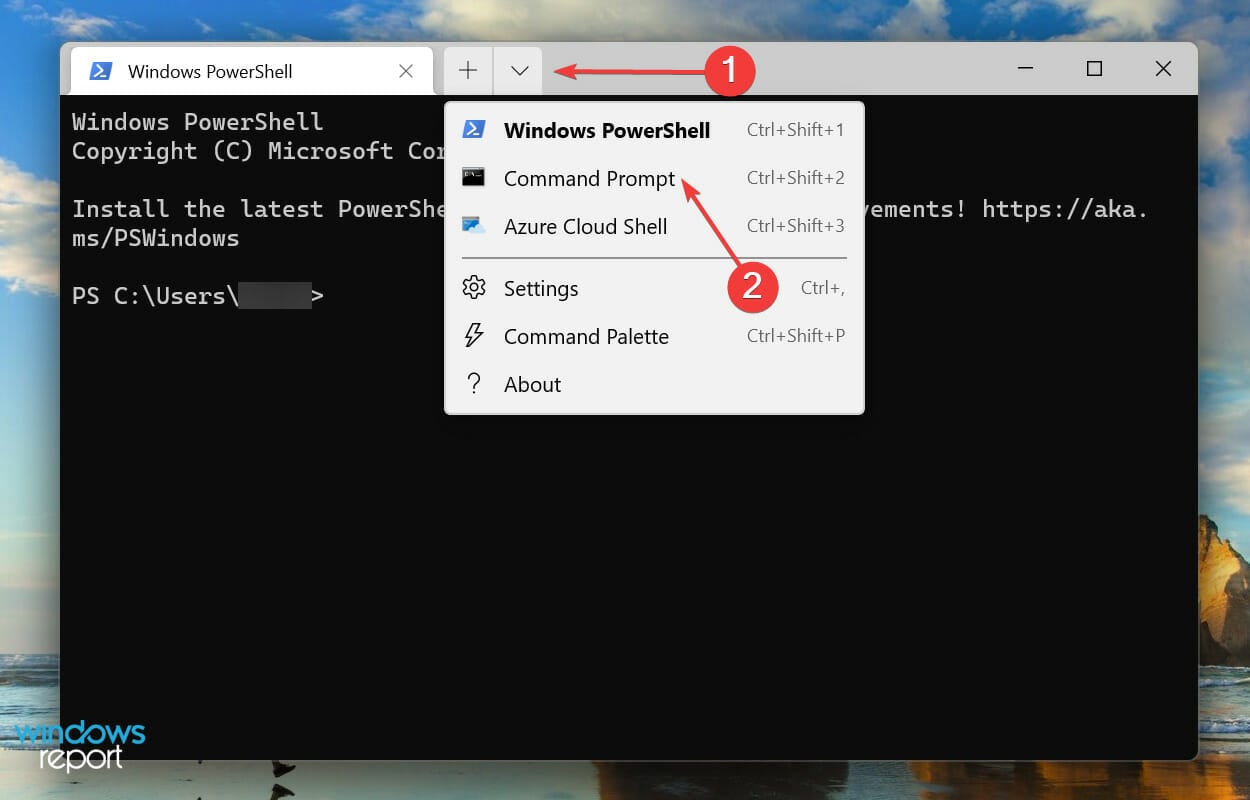
-
Теперь введите/вставьте следующую команду и нажмите Enter, чтобы запустить средство устранения неполадок с аппаратным обеспечением и устройствами.
msdt.exe -id DeviceDiagnostic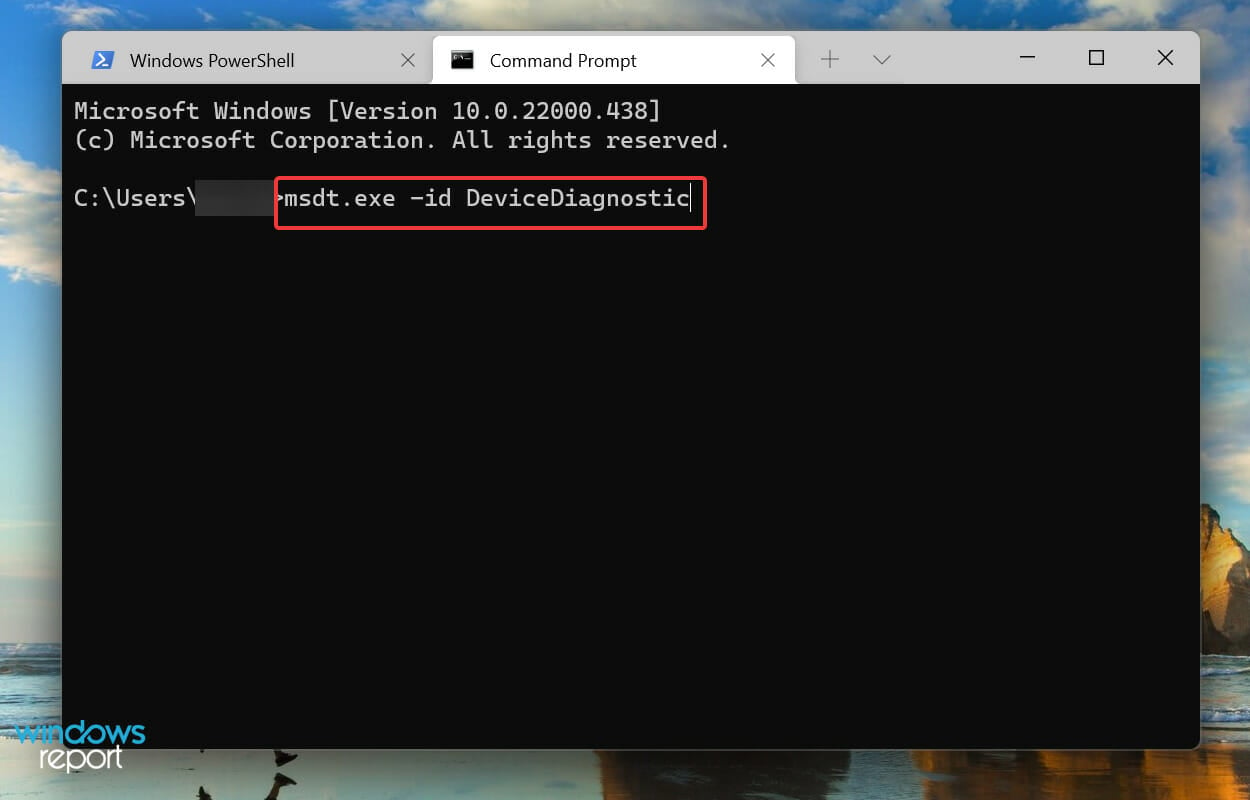
-
Следуйте инструкциям на экране и внесите рекомендованные изменения, чтобы исправить проблемы с LifeCam Studio в Windows 11.
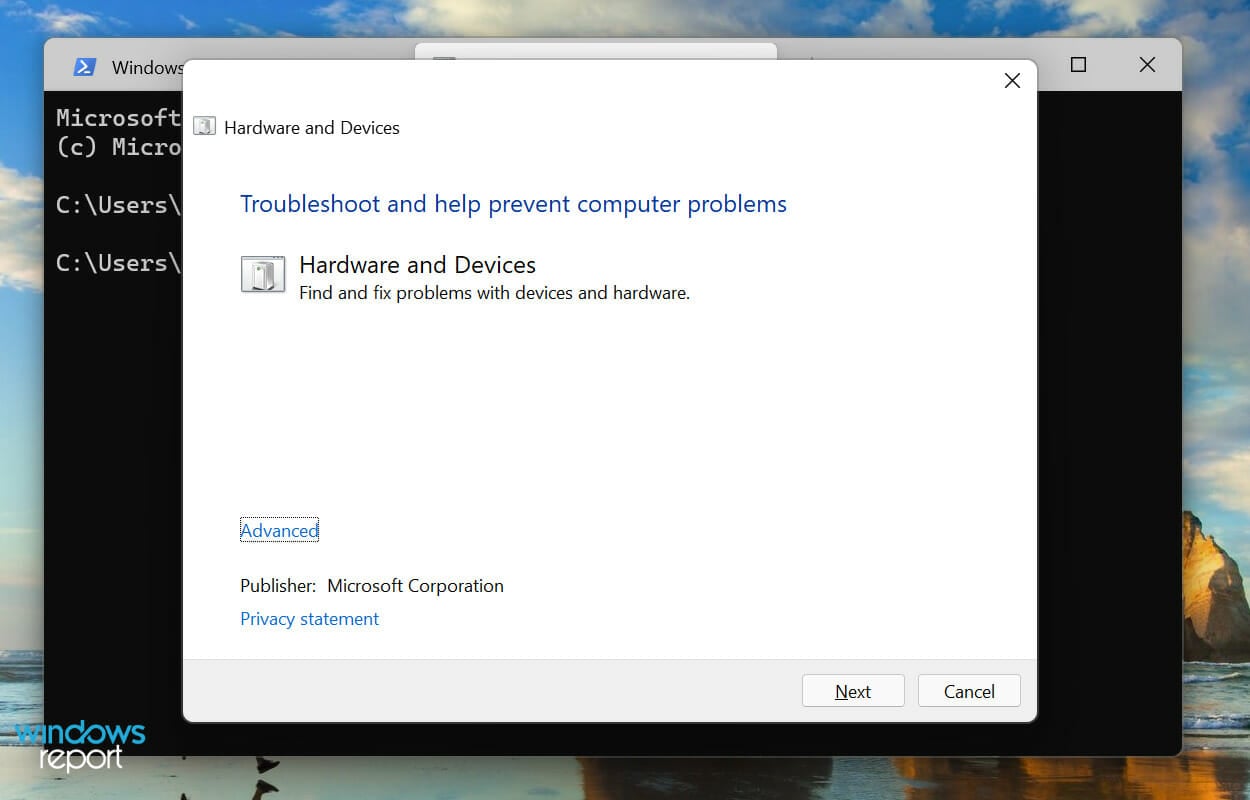
5. Обновите Windows 11
-
Нажмите Windows + I, чтобы открыть приложение Настройки, и выберите Обновление Windows из вкладок, перечисленных в навигационной панели слева.
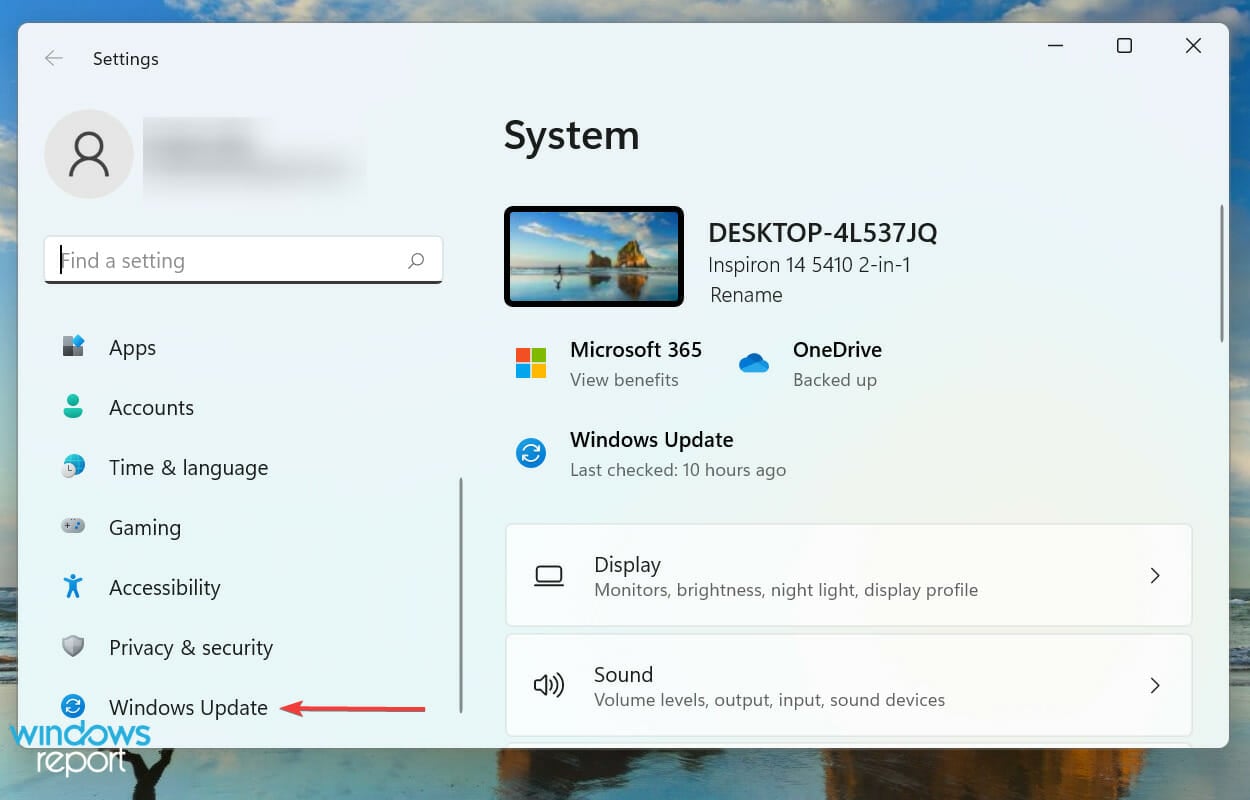
-
Нажмите Проверить наличие обновлений справа, чтобы просканировать на наличие новой версии ОС.
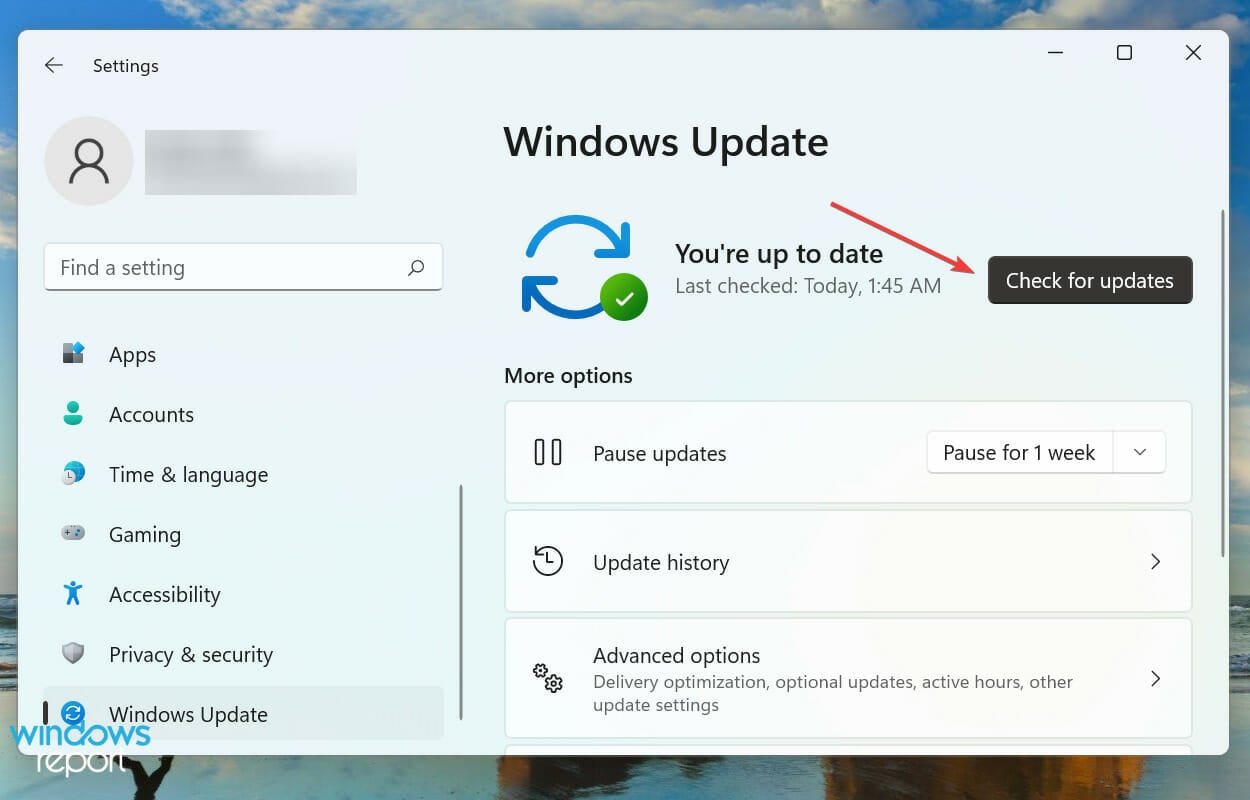
-
Если они доступны, нажмите Загрузить и установить.
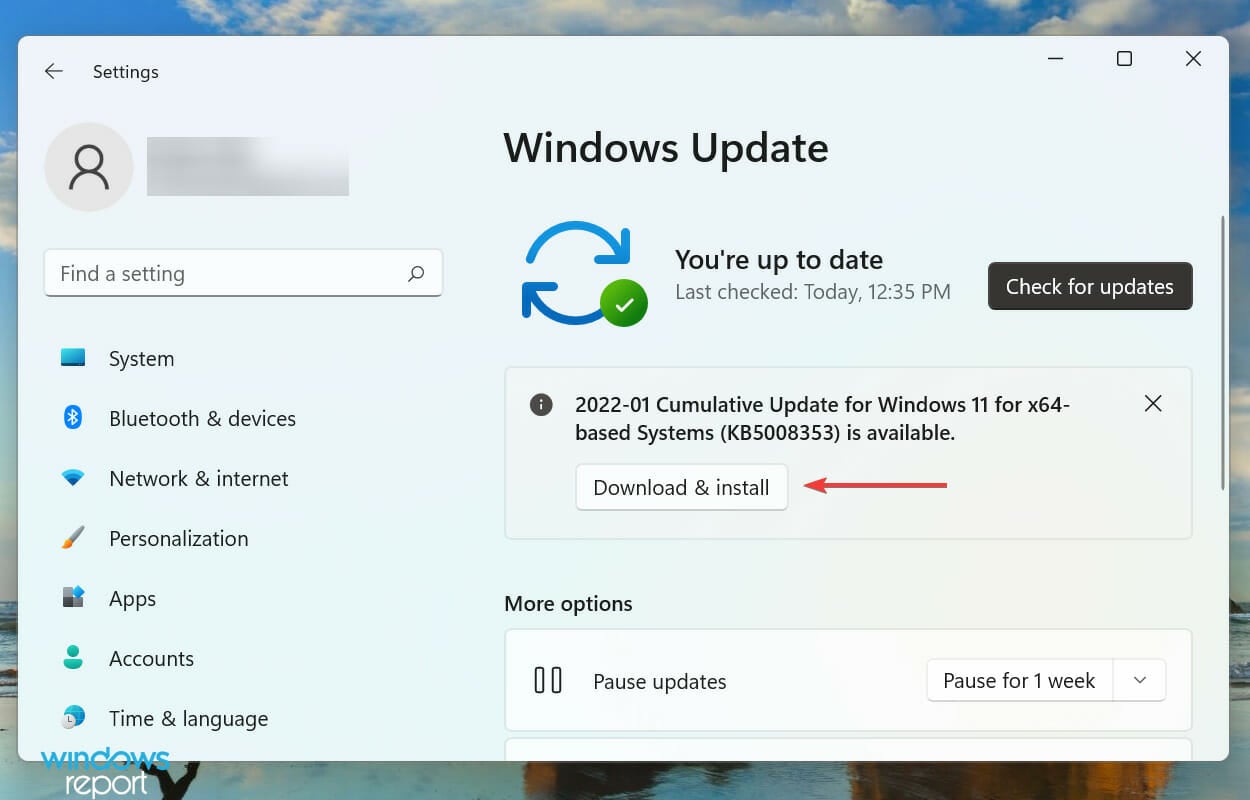
Во многих случаях устаревшая версия ОС является причиной того, что LifeCam Studio не работает в Windows 11. Это может быть связано с проблемами совместимости или ошибками в текущей версии. В обоих случаях обновление до последней версии Windows 11 должно исправить эту ошибку.
6. Измените настройки веб-камеры
-
Нажмите Windows + I, чтобы открыть приложение Настройки, и выберите вкладку Конфиденциальность и безопасность в навигационной панели.
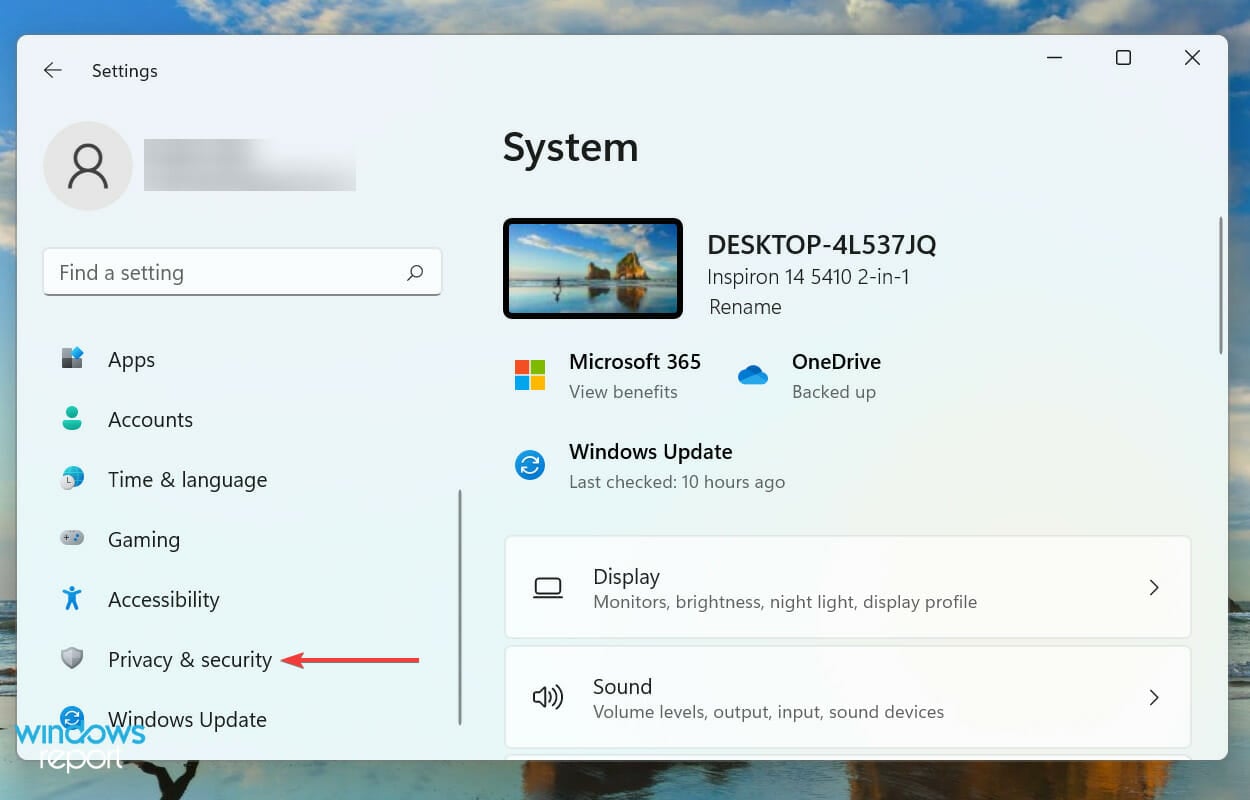
-
Найдите и щелкните Камера в разделе Разрешения приложений.
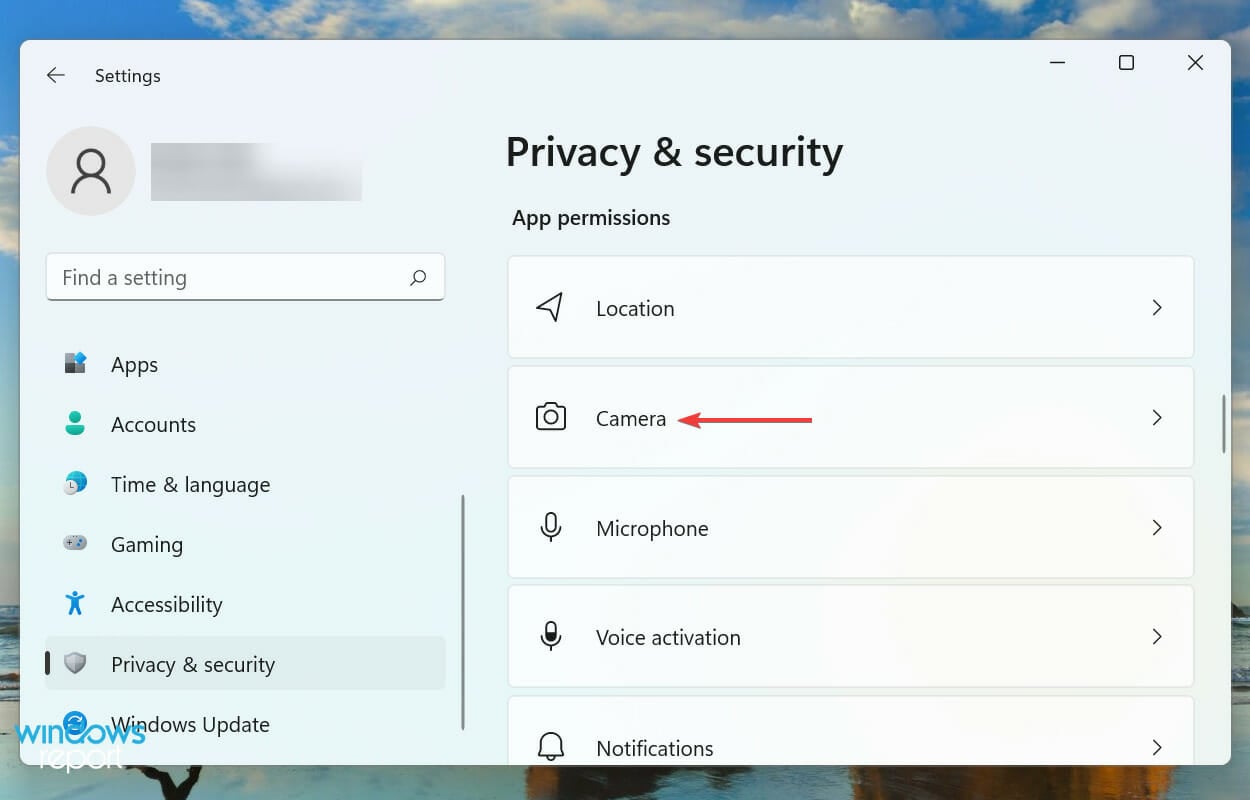
-
Включите переключатель Разрешить приложениям доступ к вашей камере и убедитесь, что в списке ниже приложения, с которыми у вас проблемы, имеют доступ к веб-камере.
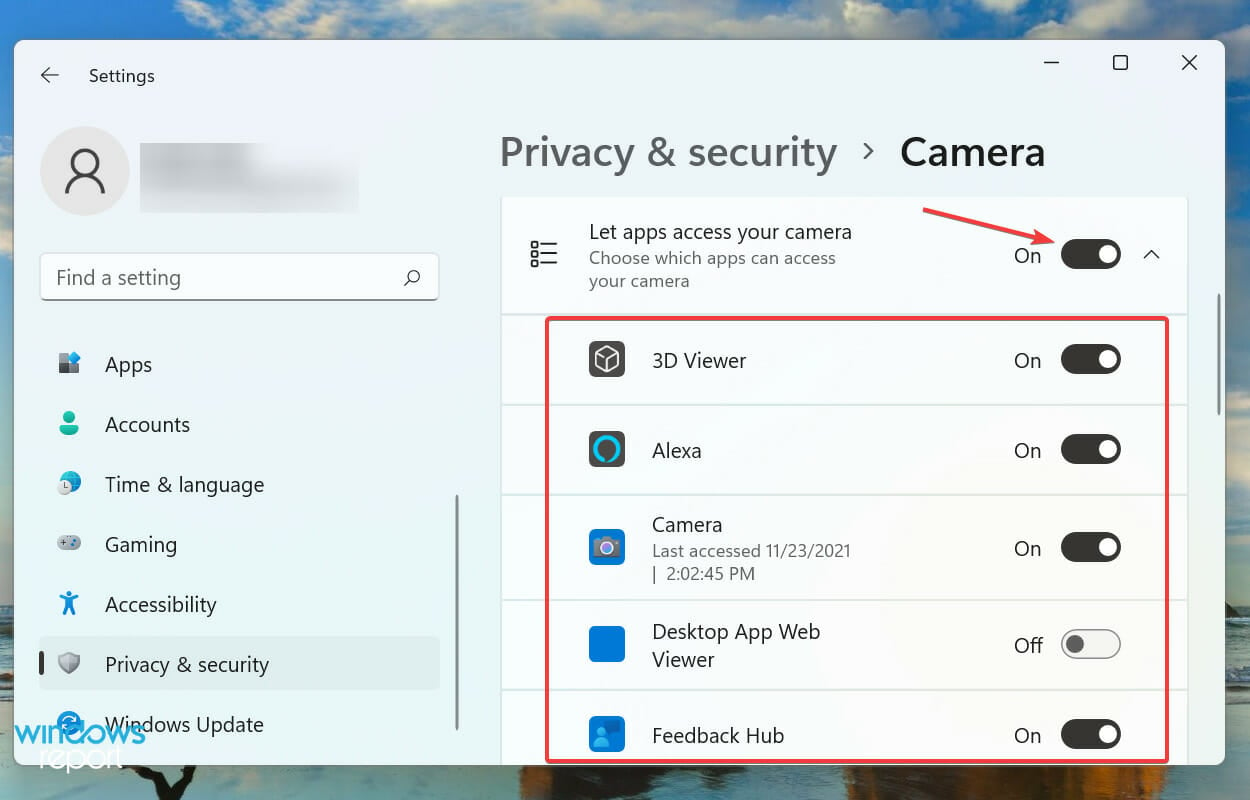
После того как вы измените настройки веб-камеры, LifeCam Studio теперь должно работать нормально в Windows 11.
Какие еще хорошие веб-камеры доступны на рынке?
Если вышеуказанные решения не помогли запустить LifeCam Studio в Windows 11, вероятно, проблема кроется в самой веб-камере. В этом случае замена была бы идеальным решением.
 Доступ к полезной информации при покупке веб-камеры качества 4k может сыграть огромную роль. Это влияет не только на ваш кошелек, но и на качество результатов после выбора.
Доступ к полезной информации при покупке веб-камеры качества 4k может сыграть огромную роль. Это влияет не только на ваш кошелек, но и на качество результатов после выбора.
Если вам не нужно такое качество видео и вы больше настроены инвестировать в веб-камеру с отличным встроенным микрофоном, мы тоже вас поймем.
Это все способы, которыми вы можете устранить проблемы, мешающие LifeCam Studio работать в Windows 11. К моменту, когда вы достигнете этой части статьи, ошибка должна быть устранена, и веб-камера будет работать нормально.
Даже имея лучшую веб-камеру на рынке, чтобы получить от нее максимум, вам также потребуется мощное и универсальное видеопрограммное обеспечение. Они помогут вам не только записывать видео, но и редактировать их.
Сообщите нам, какое решение помогло вам в разделе комментариев ниже.













